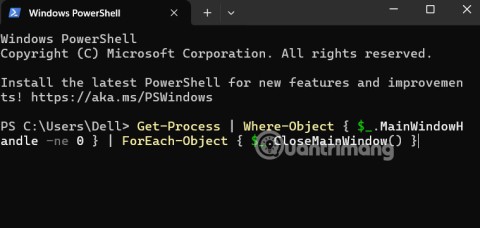Windows Ayarlarını yeniden yükleme talimatları
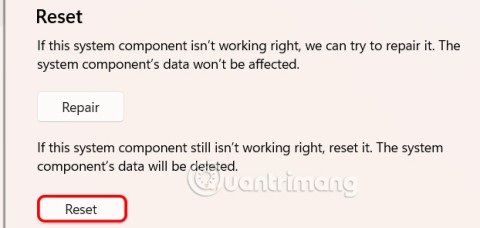
Değiştirdiğiniz ayarlar bilgisayarınızdaki içerikleri etkiliyorsa veya bir sorun varsa, aşağıdaki talimatları izleyerek Windows Ayarlarını sıfırlayabilirsiniz.
Windows'ta Görev Çubuğu efektleri oluşturmak için kullanıcıların Windows Görev Çubuğu'nu daha yeni hale getirmek amacıyla özelleştirmek için pek çok farklı yolu ve destekleyici uygulaması vardır. Bu uygulamalarla Windows'daki Görev Çubuğu tamamen yeni bir arayüze kavuşuyor ve bilgisayarda ilginç değişiklikler yaratılıyor. Windows'ta Görev Çubuğu efektleri oluşturmaya yönelik talimatlar şunlardır.
Windows'ta Görev Çubuğu arayüzünü değiştirmek için Görev Çubuğu+ nasıl kullanılır
Adım 1:
Öncelikle aşağıdaki bağlantıdan Windows için Taskbar+ uygulamasını indiriyoruz.
Adım 2:
Bilgisayarınızda Taskbar+ uygulamasını açtığınızda, Taskbar arayüzünün aşağıda gösterildiği gibi şeffaflaştığını göreceksiniz .
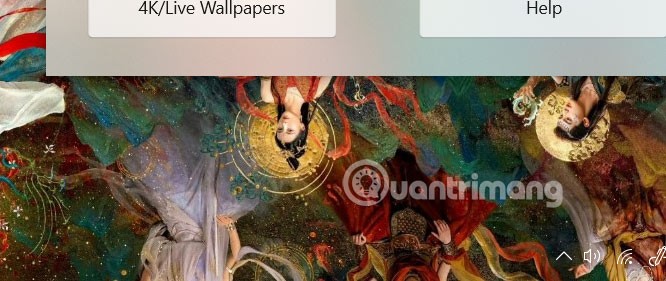
Adım 3:
Taskbar+ uygulama arayüzünde aşağıda gösterilen öğelerle Görev Çubuğu arayüzünü de değiştirebiliriz.
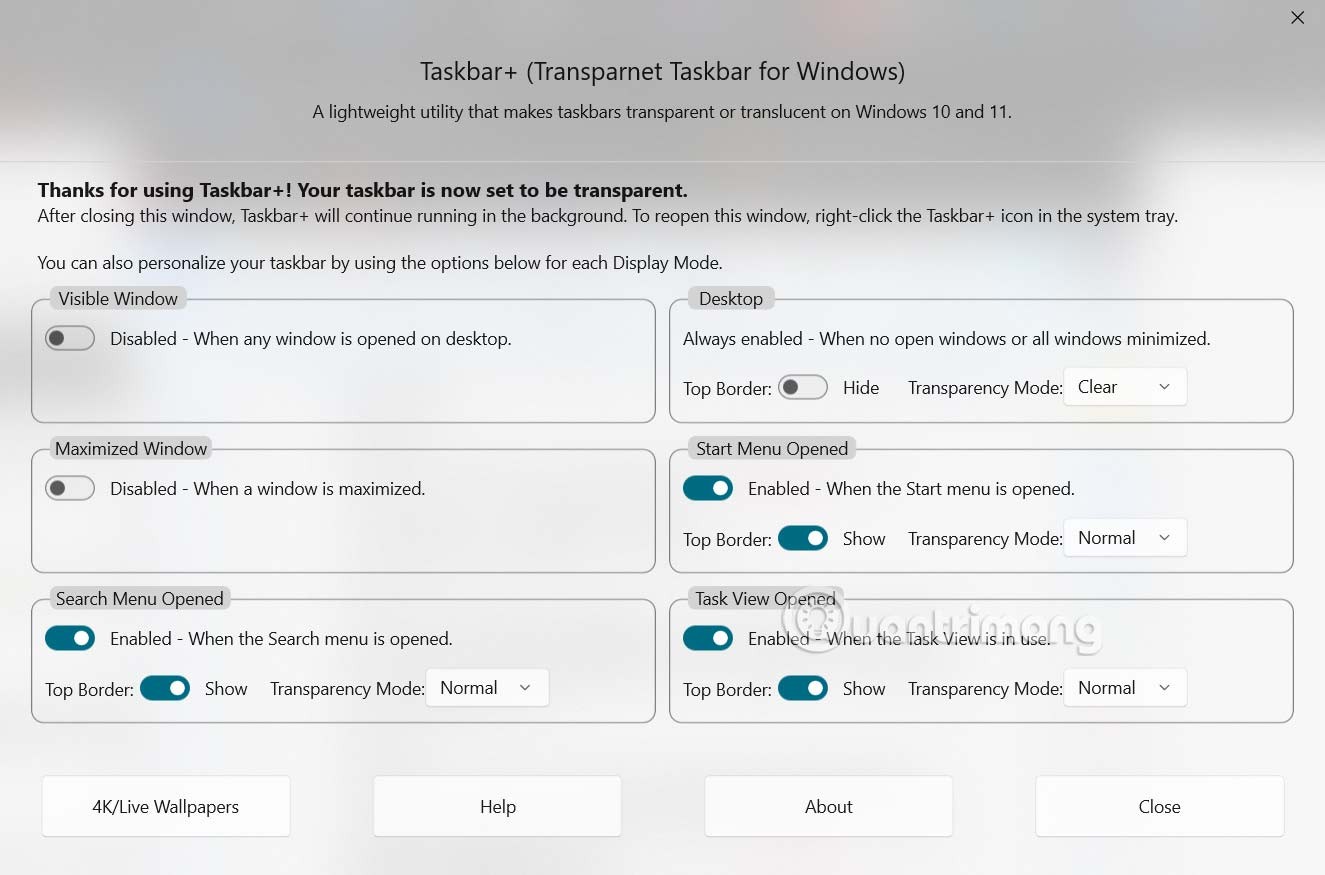
Öncelikle Masaüstü bölümünde görev çubuğunun efektini değiştirmeye geçiyoruz. Şeffaflık Modu'nda şunları seçin:
Görev Çubuğuna kenarlık eklemek için Üst Kenarlık'ı da etkinleştirebilirsiniz.
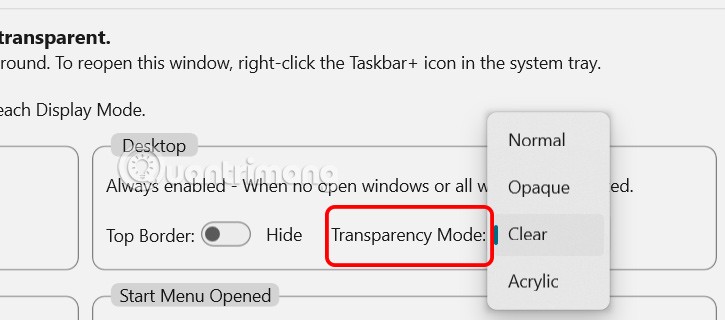
Adım 4:
Ayrıca arayüzde Windows'ta Görev Çubuğu arayüzünü ayarlamak için bazı öğeler de yer alıyor.
Herhangi bir ayarı kullanmak istiyorsanız, etkinleştirmek için yuvarlak butonu sağa kaydırın .

RainbowTaskbar ile Görev Çubuğu efektleri nasıl uygulanır
RainbowTaskbar, Görev Çubuğunuza solan degradeler veya düz renk efektleri eklemenize olanak tanıyan bir yazılımdır. Bu yazılımı kullanarak Görev Çubuğuna kavisli kenarlar, resimler, metin ve şekiller eklemeyi de seçebilirsiniz.
RainbowTaskbar ile Görev Çubuğu'na çok renkli bir gökkuşağı efekti eklemenin yolu:

Gökkuşağı renk ön ayarını seçtiğinizde Görev Çubuğuna güzel ve dinamik, çok renkli bir degrade efekti uygulanacaktır. Bu ön ayar, her milisaniyede değişen 8 adet solan renk geçişini içerir. Ayrıca küçük bir şeffaflık efektiyle (arka plan katmanının %80 opaklığı) yapılandırılmıştır. Bu ön ayarın ayarlarını, Rainbow Görev Çubuğu sistem tepsisi simgesine sağ tıklayıp Aç'ı seçerek görüntüleyebilirsiniz .
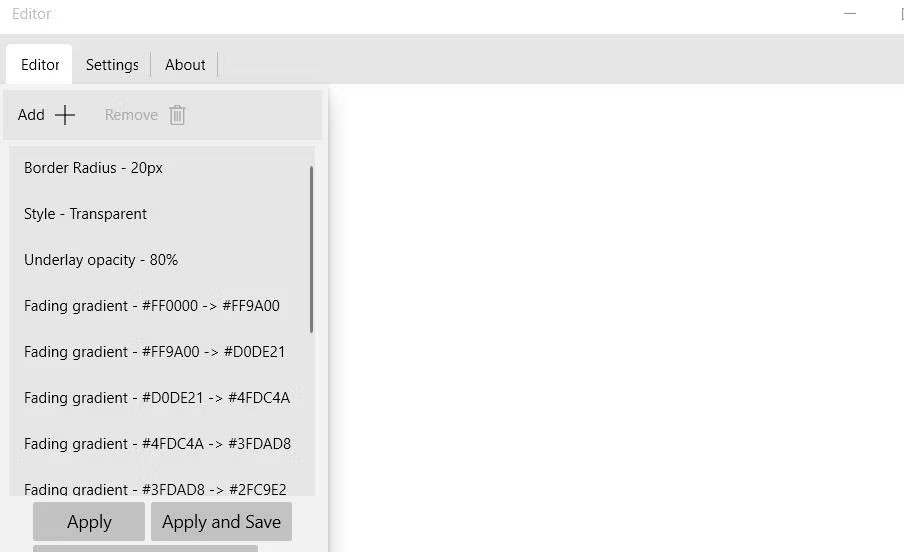
Şimdi sıfırdan yeni bir preset oluşturmayı deneyelim. Örneğin, sarıdan kırmızıya doğru statik bir degrade efekti olan şeffaf bir Görev Çubuğunu şu şekilde ayarlayın:
1. Öncelikle Rainbow preset seçeneğini seçin ve yazılımın içerik menüsünden RainbowTaskbar penceresini açın.
2. Tüm Rainbow ön ayarlarını seçin ve silmek için Kaldır'a tıklayın.
3. Daha sonra Ekle butonuna tıklayın.
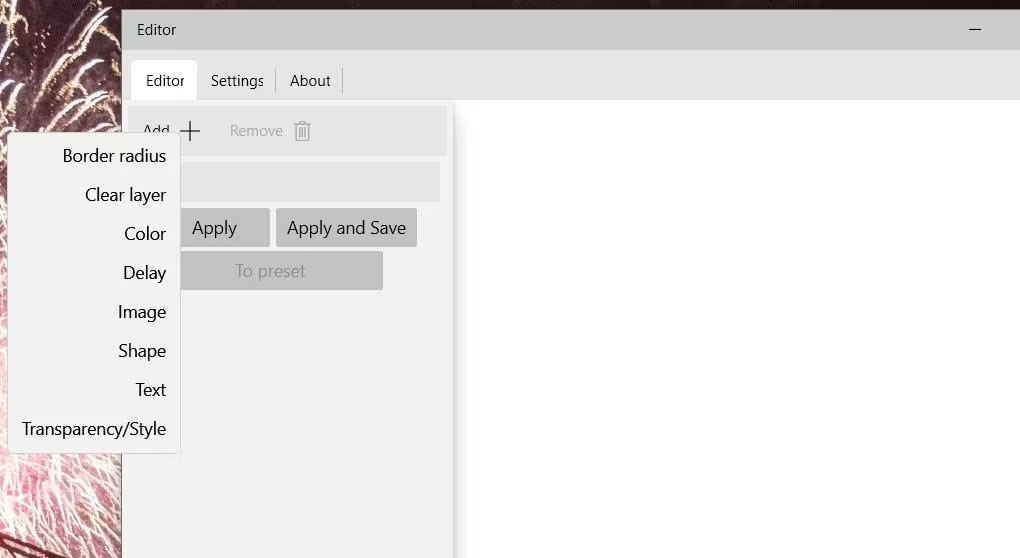
4. Şeffaflık/Stil ayarını seçin .
5. Değiştir açılır menüsünden Şeffaflık stili'ne tıklayın .
6. Açılır menüden Şeffaf seçeneğini seçin .
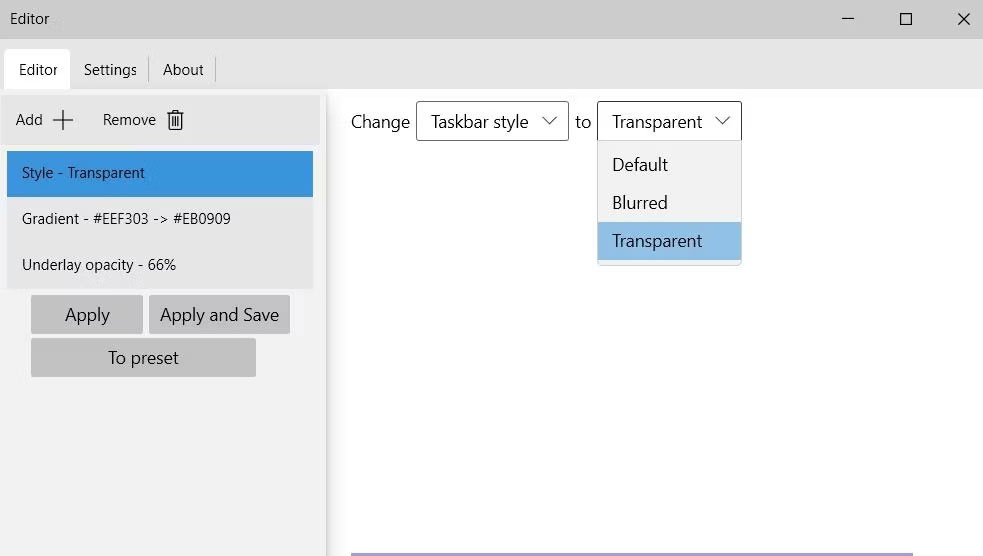
7. Renk seçmek için Ekle'ye tıklayın.
8. Açılır menüden Gradyan'ı seçin .
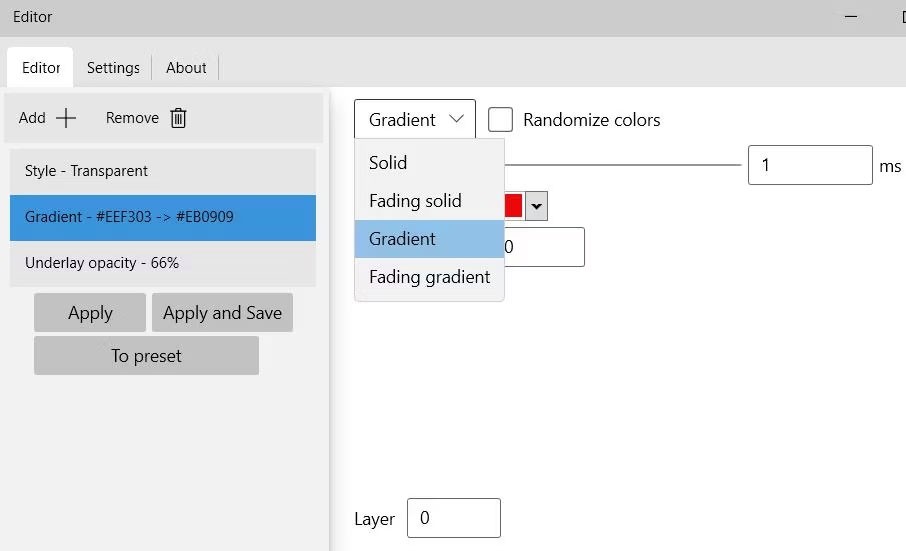
9. Sarıyı seçmek için soldaki renk kutusuna tıklayın.
10. Daha sonra sağdaki renkli kutucuğa tıklayarak kırmızı kutucuğu seçin.
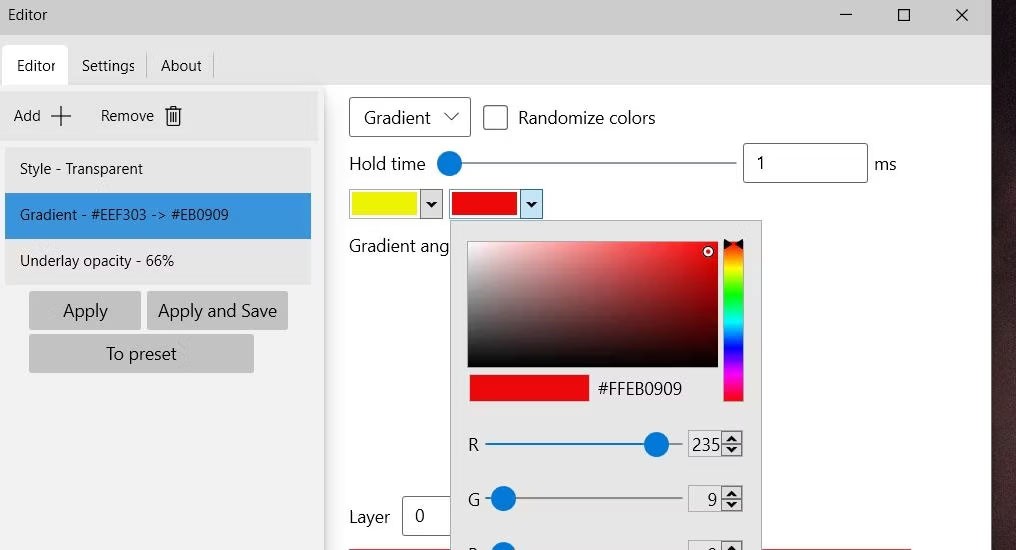
11. Şeffaflık/Stil'i yeniden seçmek için Ekle düğmesine tıklayın .
12. Değiştir açılır menüsünden Alt Katman Opaklığı'nı seçin .
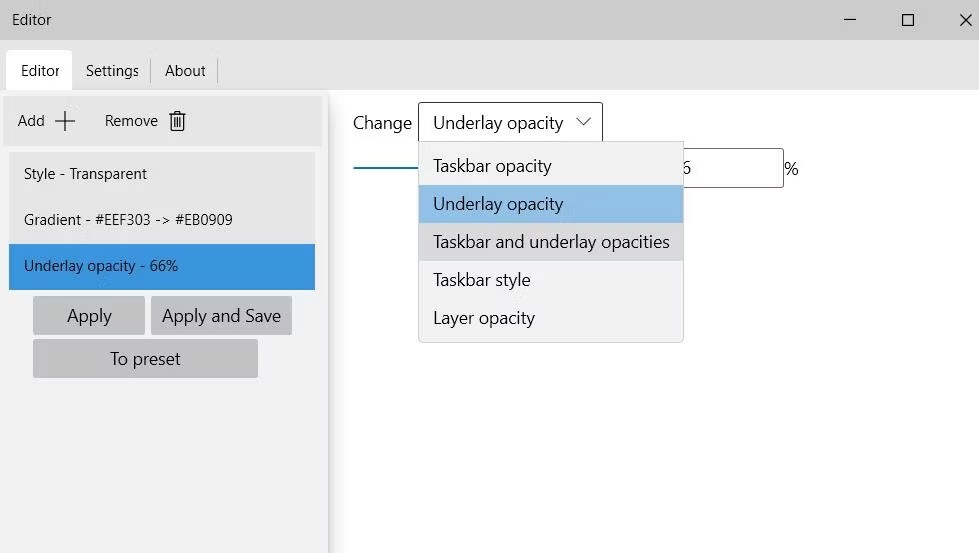
13. Kaydırıcıyı %66 civarına ayarlayın. Kaydırıcıyı sola doğru sürüklediğinizde Görev Çubuğu daha şeffaf hale gelecektir.
14. Ön ayara düğmesine tıklayın .
15. Yeni ön ayar için bir ad girin ve Tamam'a tıklayın.
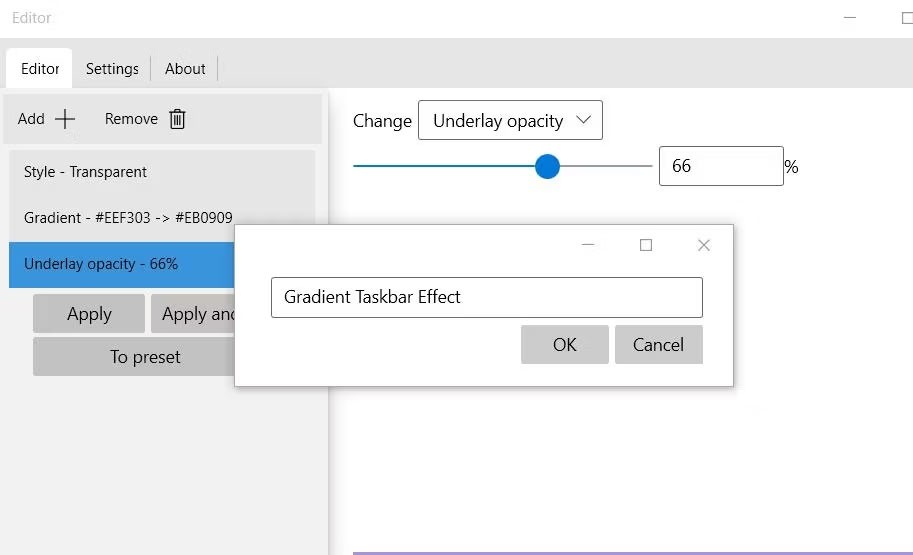
16. Ardından Uygula ve Kaydet'i seçerek ön ayarı ayarlayın.
Şimdi, hemen aşağıda gösterilen efekte benzer şekilde sarı ve kırmızı degrade renklerle şeffaf bir Görev Çubuğu efekti oluşturdunuz. Görev çubuğunun sol tarafı sarı, sağ tarafı ise kırmızıdır. Rainbow preset'inden farklı olarak değişmeyen statik bir degradedir. Bunu istediğiniz zaman RainbowTaskbar sistem tepsisi simgesine sağ tıklayıp Ön Ayarlar alt menüsünden seçerek önceden ayarlayabilirsiniz .

Yeni ön ayarlar oluştururken her zaman Görev Çubuğu stilini ayarlamanız gerektiğini unutmayın. Büyük açılır menüden Bulanık veya Şeffaf stilini seçebilirsiniz .
NiceTaskbar ile Görev Çubuğu efektleri nasıl uygulanır
NiceTaskbar, RainbowTaskbar'dan biraz daha basit bir Görev Çubuğu özelleştirme uygulamasıdır. Bu yazılımla beş farklı Görev Çubuğu efekti uygulamayı seçebilirsiniz. Ayrıca Görev Çubuğu'ndaki simgeleri ortalamak ve sistem tepsisi saatine saniyeler eklemek için bazı ek ayarlar da entegre edilmiştir. NiceTaskbar ile Görev Çubuğuna efektler nasıl uygulanır:
1. Microsoft Store web sitesinde bu NiceTaskbar sayfasını açın .
2. NiceTaskbar sayfasında Mağazadan Al uygulamasını tıklayın ve Microsoft Store'u Aç'ı seçin.
3. Daha sonra NiceTaskbar'ı yüklemek için Al'a tıklayın .
4. NiceTaskbar'ı çalıştırmak için Aç'a tıklayın. Daha sonra NiceTaskbar sistem tepsisi simgesine çift tıklayarak uygulamanın penceresini görüntüleyin.
5. Opak , Şeffaf , Bulanık , Akıcı veya İyi Şans efekti seçeneğini seçin .

6. Efekt için Görev Çubuğu rengini ayarlamak üzere Renk'e tıklayın .
7. Sistem başlangıcında başlat seçeneğini etkinleştirin .
Efekt seçenekleri, Görev Çubuğu şeffaflığını farklı şekillerde uygulamak için kullanılan ayarlara benzer. Opak seçeneğini seçtiğinizde , saydam olmayan, düz bir renk efekti uygulanacaktır. Fluent'a tıklandığında Görev Çubuğu'na tam şeffaflık uygulanacaktır.
Kullanabileceğiniz en eğlenceli efekt seçenekleri Temizle ve Bulanıklaştır'dır . Bulanıklaştırmayı seçtiğinizde bulanık bir şeffaflık efekti uygulanacaktır. Daha net bir şeffaflık istiyorsanız Temizle seçeneğine tıklayın. Çubuğun kaydırıcısını sürüklemek, bu iki efekt seçeneği için şeffaflık seviyesini artıracak veya azaltacaktır.

NiceTaskbar'ın Orta düğmeler ayarı, Windows 10 Görev Çubuğu'na ortalanmış simgeler ekler. Simgeleri Görev Çubuğunun ortasına taşımak için Orta düğmeler seçeneğini açın . Ancak Başlat menüsü gibi sabitlenmemiş simgeler solda kalacaktır.
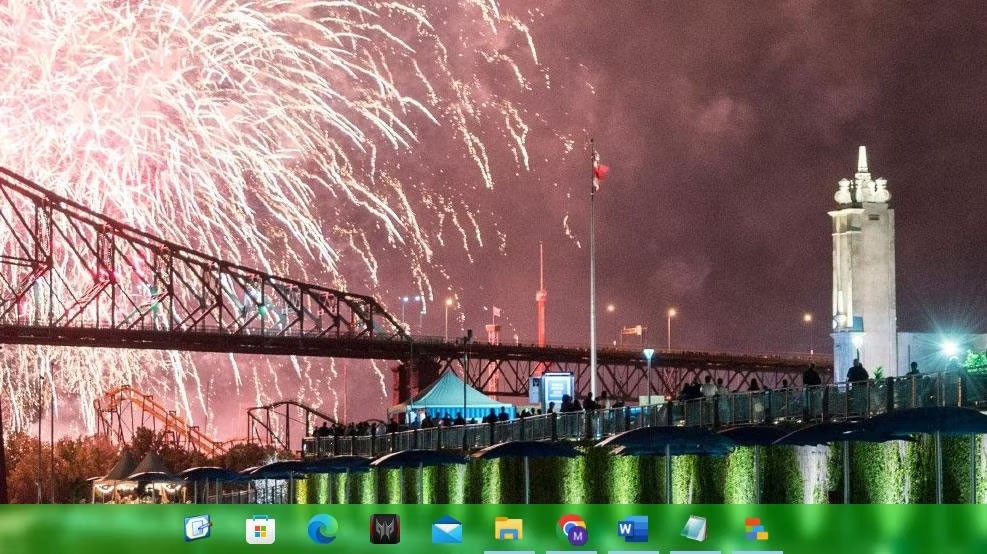
Saat saniyeleri göster ayarını etkinleştirmek , sistem tepsisi saatine saniyeler ekleyecektir. Bu ayarın etkili olması için Windows'u yeniden başlatmanız da gerekecektir. Windows 10'da sistem tepsisi saatini saniyeleri gösterecek şekilde yapılandırmanın alternatif yöntemleri, kayıt defterini manuel olarak değiştirmek veya bir PowerShell komutu yürütmektir.
Değiştirdiğiniz ayarlar bilgisayarınızdaki içerikleri etkiliyorsa veya bir sorun varsa, aşağıdaki talimatları izleyerek Windows Ayarlarını sıfırlayabilirsiniz.
Windows 11'de tüm uygulamaları kapatan özel bir düğme yoktur ancak Windows 11'de tüm açık uygulamaları aynı anda kapatmanın bazı yöntemleri vardır.
Performans izleme ve hızlı sistem ayarlamalarına kadar, bu yerleşik yardımcı programlar her zamanki gibi kullanışlıdır.
0x80004005 hata kodu, nedeni bir dizi farklı sorunla ilgili olan bilinmeyen bir Windows hatası türüdür.
Görev çubuğunda Bluetooth simgesini bulamıyorsanız, Windows 10'da Görev Çubuğu'nda eksik Bluetooth simgesini göstermek için aşağıdaki adımları izleyin.
Windows 10, kullanıcıların sistemdeki varsayılan web tarayıcısını son derece esnek ve basit bir şekilde değiştirmesine olanak tanıyor.
Kullanıcılar ihtiyaçlarına uygun şekilde Eylem Merkezi'ndeki ayarları değiştirebilir ve düzenleyebilirler.
Bu makalede, Windows 11'de dosya uzantılarının nasıl değiştirileceği açıklanmakta ve ayrıca dosya uzantıları ile dosya türleri arasındaki farklar tartışılmaktadır.
Bir gün bilgisayarınızı açtığınızda, CMD'ye girdiğinizde "dahili veya harici bir komut, çalıştırılabilir bir program veya toplu iş dosyası olarak tanınmıyor" hatasını alıyorsunuz. Ne yapmalısınız?
Windows 10'da arka plan uygulamalarını kapatmak, bilgisayarınızın daha az yavaş çalışmasına ve sistem kaynaklarından tasarruf etmenize yardımcı olacaktır. WebTech360 tarafından hazırlanan aşağıdaki makale, okuyuculara Windows 10'da arka plan uygulamalarının nasıl kapatılacağı konusunda rehberlik edecektir.
Kullanıcılar, kullanım ihtiyaçlarına bağlı olarak bilgisayardaki Dil çubuğunu hızlıca etkinleştirebilir veya devre dışı bırakabilirler. Aşağıda, Windows 11'de Dil çubuğunu etkinleştirme veya devre dışı bırakma talimatları yer almaktadır.
NVIDIA Shader Önbelleğini temizlemek, sistemi sıfırlayacak ve yeni verilerle yeniden oluşturulmasını zorunlu kılacaktır. NVIDIA Shader Önbelleğini temizleme talimatları aşağıdadır.
Neyse ki, gizli gözetleme yazılımlarını tespit etmenin ve gizliliğinizin kontrolünü yeniden ele geçirmenin bazı basit yolları var.
Microsoft, Windows 11'de geliştiriciler ve kullanıcılar için yeni özelliklerle sistem özelleştirmesi ekleyen yeniden tasarlanmış Gelişmiş Ayarlar sayfasını tanıttı
Kullanıcıların Windows 10 bilgisayarlarını kilitlemesini önlemek için Windows 10'da Kilit Ekranını devre dışı bırakmak üzere aşağıdaki adımları izleyin.